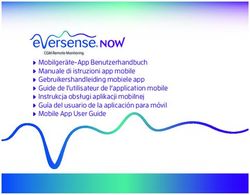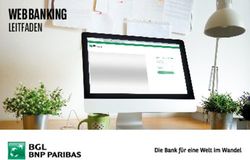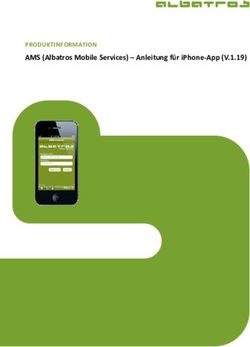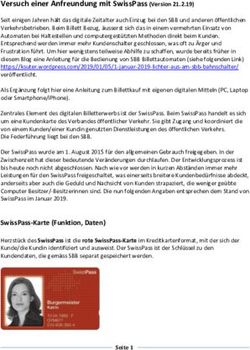SAFER 1S Smart H me - bea-fon
←
→
Transkription von Seiteninhalten
Wenn Ihr Browser die Seite nicht korrekt rendert, bitte, lesen Sie den Inhalt der Seite unten
Smart H me
SAFER 1S
Deutsch English Español Italiano Français
S. 2-15 P. 16-28 P. 29-41 P. 42-54 P. 55-67Smart H me SAFER 1S Bedienungsanleitung
Lieferumfang
SAFER 1S Ladegerät USB Kabel
Schrauben/Dübel Halterung Bedienungsanleitung
Achtung
Bitte beachten Sie die EU-Datenschutz-Grundverordung (DSGVO)
Überwachungs- und Datenschutzgesetze variieren je nach Gerichtbarkeit.
Überprüfen Sie vor der Verwendung dieses Produkts alle relevanten Gesetze in
Ihrer Gerichtbarkeit, um Sicherzustellen, dass Ihre Verwendung gegen keine
geltenden Gesetze verstößt
Die Firma Bea-fon Mobile GmbH übernimmt keine Verantwortung für Folgen,
die sich aus der Nutzung ergeben.
3LED Statusanzeige Lautsprecher
Mikrofon
Kameralinse
Kamerasensor
PIR Sensor
Reset Sensor
Ladeanzeige
EIN/AUS Taste
Speicherkartenslot
Ladebuchse (Micro USB)
Beschreibung
Strom/Eingang DC 5V +- 10%
Akku Kapazität 9000mAh
EIN/AUS Taste Drücken Sie 3 Sekunden lang die EIN/AUS Taste um
die Kamera EIN bzw. AUS zu schalten
Status LED • Durchgehend rotes Licht: Die Kamera ist nicht mit
dem Netzwerk (Wifi) verbunden
• Blinkendes rotes Licht: Warten auf WiFi-Verbindung
(langsames blinken) Herstellen einer Verbindung
(schnelles blinken)
• Blinkendes blaues Licht: Verbindungaufbau
• Durchgehend blaues Licht: Kamera läuft korrekt
Mikrofon Erfasst Töne
Speicherkarten Slot Unterstützt Micro-SD-Kartenspeicher (Max.128G)
Formatierung=FAT32
Reset Taste Halten Sie den ‚Reset‘ 5 Sekunden lang gedrückt, um
das Gerät zurückzusetzen (Wenn Sie die Einstellungen
geändert haben, werden die Werkseinstellungen
wiederhergestellt.)
Ladeanzeige Rote Anzeige leuchtet: Akku wird geladen
Blaue Anzeige leuchtet: Ladevorgang abgeschlossen
4Installation
1. Befestigung der Halterung
0~360°
0~90°
Befestigen Sie zuerst die Halterung mittels der im Lieferumfang enthaltenen
Schrauben an eine gewünschte Wand.
Drehen Sie danach die Kamera auf den Schrauben und fixieren Sie diese durch
drehen.
5Verbindung
Download
Die „Beafon Home“ App ist sowohl für iOS als auch für Android verfügbar.
Suchen Sie im App Store oder im Android Play Store Market nach dem Namen
„Beafon Home“ oder scannen Sie den QR-Code, um die App herunterzuladen.
Unterstützt
Router einrichten
Der Router muss das Frequenzband 2,4-GHz-WLAN unterstützen
(5-GHz-WLAN wird von der Kamera nicht unterstützt)
Um eine Verbindung zum WLAN-Netzwerk herstellen zu können, stellen Sie die
Parameter des Routers (2,4 GHz) wie oben angeführt und notieren Sie die SSID
bzw. das Kennwort Ihres WLANs.
6Registrierung
Schritt 1
Öffnen Sie die Beafon Home App, klicken Sie auf „registrieren“ und lesen Sie
die „Datenschutzrichtlinien“. Um diese zu bestätigen, klicken Sie anschließend
auf „zustimmen“.
Schritt 2
Geben Sie eine gültige Handynummer oder E-Mail-Adresse ein und klicken Sie
auf „Weiter“. Danach erhaltenen Sie per SMS/Mail einen Bestätigungscode und
geben diesen anschließend in der Beafon Home App ein.
7Kopplung/QR-Code-Konfiguration
Schritt 1
Öffnen Sie die Beafon Home App, klicken Sie unter Profil auf „Familienverwaltung“.
Unter „Erstellen Sie ein Zuhause“ können Sie den Familiennamen und die
zugehörigen Einstellungen anpassen.
Schritt 2
Klicken Sie unter Gerät hinzufügen /+ Symbol auf „Videoüberwachung“ und
danach auf „Sicherheitskamera“ um die SAFER Kamera auszuwählen.
8Schritt 3
Schalten Sie das Gerät ein und stellen Sie sicher, dass die LED Anzeige blinkt.
Setzen Sie ggf. das Gerät zuerst zurück (mittels Reset Knopf). Bestätigen Sie
diese Maske durch Anhaken und gehen Sie auf „Weiter“
Wählen Sie ein Netzwerk aus und geben Sie das Passwort ein.
Hinweis
• Die Kamera unterstützt nur 2,4-GHz-WLAN.
• Der Name vom Netzwerk (SSID) und das Passwort des Routers darf
24 Stellen nicht überschreiten.
Ansonsten kann keine Verbindung aufgebaut werden.
9Schritt 4
In der nächsten Oberfläche erscheint ein QR-Code in Ihrem Smartphone.
Bitte scannen Sie diesen mit der SAFER Kamera aus einer Entfernung von
15 bis 20 cm. Die Kamera signalisiert den Scan mittels „dong dong dong“.
Klicken Sie anschließend auf „Signalton gehört“ um den Vorgang abzuschließen.
Wenn kein Signalton ertönt klicken Sie auf „Nichts wird gehört“ und folgen Sie
den Anweisungen. Hinweis: Der Scanvorgang sollte innerhalb von ca. 30 s
erfolgen (LED blinkt), da die Kamera sich ansonsten ohne Verbindung in einen
Schlafmodus versetzt.
10Schritt 5
Stellen Sie sicher, dass während des Verbindungsaufbaus Router, Smartphone
und Türklingel sich so nahe wie möglich befinden. Wenn die SAFER Kamera
erfolgreich hinzugefügt wurde, klicken Sie auf „Fertigstellung“.
Klicken Sie ggf. auf das Stift Symbol um den Namen der Kamera abzuändern
(falls gewünscht).
11Einstellungen
Klicken Sie in der Benutzeroberfläche auf „SAFER 1S“ (oder abgeänderten Namen)
um die allgemeinen Funktionen der Kamera festzulegen.
12FAQ
F: Die Vorschau der Kamera kann nicht richtig angezeigt werden.
A: Überprüfen Sie, ob das Netzwerk ordnungsgemäß funktioniert. Platzieren
Sie die Kamera innerhalb des Sendebereichs des Routers. Wenn das Problem
immer noch besteht, setzen Sie die Kamera zurück und koppeln diese erneut.
F: Warum ist die Kamera nach dem Zurücksetzen immer noch in der Liste
der Geräte enthalten?
A: Der Reset Knopf setzt nur die Netzwerkkonfiguration der Kamera zurück.
Die Konfiguration in der App wird dabei nicht verändert. Entfernen Sie die
Kamera auch in der „Beafon Home“ App bevor Sie sie diese wieder erneut
hinzufügen.
F: Wie ändere ich das Netzwerk zu einem anderen WLAN Router?
A: Führen Sie einen Reset der Kamera durch, entfernen Sie das Gerät in der
App und starten Sie die Kopplung erneut.
F: Warum erkennt die Kamera die micro SD-Karte nicht?
A: Es wird empfohlen, die Speicherkarte nach dem Stromausfall erneut ein-
zusetzen. Überprüfen Sie, ob die Speicherkarte ordnungsgemäß funktioniert
und in FAT32 formartiert ist. Bei Netzwerkproblemen kann es ebenfalls zu
Problemen mit dem Zugriff auf die Speicherkarte kommen.
F: Warum erhalte ich auf meinem Smartphone keine Benachrichtigungen?
A: Gehen Sie sicher das die Beafon Home App auf dem Smartphone ausgeführt
wird und die entsprechenden Zugriffsrechte unter den Einstellungen gewährt
wurden. Der Dienst muss im Hintergrund des Smartphones weiter aktiv bleiben.
13Funktionen
Bild Flip
Drehen Sie Ihren Video Stream um 180 Grad. zB. wenn die Kamera kopfüber
montiert wurde.
2 Wege-Audio
Wenn diese Funktion aktiviert ist, können Sie und der andere Teilnehmer über
die Kamera gleichzeitig sprechen und zuhören.
Bewegungserkennung
Bewegungssensoren benachrichtigen Sie, wenn eine Bewegung erkannt wird.
Alarm bei schwacher Batterie
Wenn der Akku zur Neige geht, sendet die App eine Benachrichtigung an Ihr
Mobiltelefon. Siehe Einstellungen für Energieverwaltung
Aufzeichnung
Nehmen Sie jeden Moment mittels microSD-Kartenspeicher (max. 128GB) auf.
Tag & Nacht Modus
Der Nachtsicht Modus bedeutet auch bei völliger Dunkelheit keine
Unterbrechungen.
Tag Nacht
14Konformitätserklärung
Hersteller: Bea-fon Mobile GmbH
Enzing 4, 4722 Peuerbach, Austria
Importeur: Bea-fon Mobile GmbH
Website: www.beafon.com
Modell: Snap 11s / SAFER 1S / BEASH-1S-W
Artikelbeschreibung: IP Camera
Bay Area Compliance Laboratories Corp. (Kunshan) No.248 Chenghu Road, Kunshan,Jiangsu
province, China hat folgende EU-Baumusterprüfbescheinigungen
(Zertifikat Nr.: RSHA200730004-02
bzw RoHS-Zertifikat (Report Nr.: U00903200818603-1ER1) ausgestellt.
Der oben beschriebene Gegenstand der Erklärung erfüllt die einschlägigen Harmoni-
sierungsrechtsvorschriften der Union: EU Directive 2014/30/EU, EU Radio Equipment
Directive 2014/53/EU (RED) sowie RoHS Directive(EU) 2015/863 amending Annex II to
Directive 2011/65/EU Die alleinige Verantwortung für die Ausstellung dieser Konformitäts-
erklärung trägt der Hersteller/Importeur: Test Standards:
EMC Directive 2014/30/EU
Harmonized Standards Test Report Number
EN 50130-4:2011+A1-2014
EN 55032:2015+AC:2016-07
EN 55035:2017 RSHA200730004-01A
EN 61000-3-2: 2019
EN 61000-3-3:2013+A1 2019
Radio Equipment Directive 2014/53/EU
Essential Requirement Harmonized Standards Test Report Number
ETSI EN 301 489-1 V2.2.3 (2019-11)
EMC RSHA200730004-02
ETSI EN 301 489-17 V3.2.3 (2020-07)
Radio ETSI EN 300 328 V2.2.2 (2019-07) RSHA200730004-01B
Health EN 62311:2008 RSHA200730004-01C
Safety EN 62368-1:2014+A11:2017 RSHA200730004-SF
Für die Richtigkeit:
Reinhard Handlgruber, COO
Peuerbach,15
20.06.2020Smart H me
SAFER 1S
ManualWhat‘s in the box
SAFER 1S Power adapter USB cabel
Screws (2 packages) Bracket (B) User Manual
Caution
Please note the EU General Data Protection Regulation (GDPR)
Surveillance and privacy laws vary by jurisdiction.
Before using this product, review all relevant laws in your jurisdiction to
ensure that your use does not violate any applicable laws
Bea-fon Mobile GmbH assumes no responsibility for the consequences
of false using.
17Status light Speaker
Microphone
Lens
Photosensitive
PIR
Reset
Charging indicator
Power button
SD card slot
Micro USB
Description
Power Port DC 5V +- 10%
Power on/off Press the button to activate the doorbell
Status light • Solid red light on: the camera is turning on or
malfunctional
• Blinking red light: awaiting WiFi connection
(slowly blinking) connecting the WiFi (quickly blinking)
• Blinking blue light: currently connecting
• Solid blue light on: the camera runs correctly
Microphone Captures sound for your video
SD card slot Supports local SD Card storage (Max.128G)
Reset Press and hold on for 5 seconds to reset the camera
Charging indicator Red indicator solids on: battery is charging
Blue indicator solids on: charging completed
Battery capacity 9000mAh
18Install
1. Bracket (B) Installation
0~360°
0~90°
After ajusting your camera angle,
please lock this screw
Fix the bracket on the wall.
Install the camera in the bracket and lock it with the screw.
19Connect
Download
Beafon Home App is available for both iOS and Android OS.
Search the name „Beafon Home“ in App Store or Google Play,
or scan the QR-Code to download the App.
Support
Set up router
The router supports the 2.4GHz WiFi (doesn‘t support the 5GHz).
Before connecting to the WiFi network,please set the parameters of
the router, and record the SSID and password of your WiFi.
20Registration
Step 1
Open the Beafon Home App, click „Register“, read the „Privacy Policy“
and click „Agree“ .
Step 2
Input a legal and valid Mobile number or Email address and click
„Continue“. Input Verification Code, then log in the app.
21QR Code Configuration
Step 1
Open the BeafonHome App, click „Create family“, and you can customize
the Family name and related settings .
Step 2
Continue to click „Security & Sensor“ >> „Smart Camera“,and then choose
„Add Device“ or „+“,ready to add camera.
22Step 3
In „Add Device“ this interface,continue to click „next step“,and then
you should input your WiFi‘s passwords.
Note:
1 . Camera only supports 2.4GHz WiFi network.
2 . The number of bits in the ssid and passwords of the router
should not exceed 24 digits.
23Step 4
In this interface,you should scan the QR code in your phone with the
camera,when the camera comes out „dong dong dong“. And you can
complete the configuration about 30s.
Step 5
When connecting,you should make sure your router,mobile,and camera
are as close as possible.When camera added successffully,click „ „
you could also DIY the camera‘s name.
24Settings
In „SAVER 1S“ interface,click „ „,you can set the camera common
functions.
25FAQ
Q: The device cannot be previewed properly?
A: Check whether the network is normal, you can place the camera close to the
router, and if not, it is recommended to reset the device and add it again.
Q: Why is it still in the list of devices after reseting?
A: The reset device only resets the network configuration of the camera,
but cannot change the configuration on the App, remove the camera,
and must be deleted by the App.
Q: How to cut the camera network to other router?
A: First remove and reset the device on the App and then configure the
device again by the App.
Q: Why doesn‘t the camera identify the SD card?
A: It is recommended to plug in SD card after power cut. Confirm whether the
SD card is normally available and the format is FAT32. And the TF card can‘t be
identified when the internet environment is not good.
Q: Why I can‘t get the notifications with my cell phone App?
A: Please confirm that the App has been running on the phone, and the
relevant reminder function has been opened; Message notification and
authority confirmation in the mobile phone system have been opened.
26Functions
Remote wake-up
The camera will be in a sleep mode to save power; you can have a preview
in App.
Full-duplex audio
You can see and hear the vistor in your App from the camera.
PIR
When the camera detects someone stopping by, it sends an alarm message
to your cell phone.
Low battery alarm
When the battery power is lower than your set, the App will send a notification
to your mobile phone.
Record
Using SD card or Opening the Cloud-Storage Service, to keep recording for
every moment.
Day & Night
Powerful night vision means no interruptions, even in complete darkness.
Day Night
27Declaration of conformity
Hersteller: Bea-fon Mobile GmbH
Enzing 4, 4722 Peuerbach, Austria
Importeur: Bea-fon Mobile GmbH
Website: www.beafon.com
Modell: Snap 11s / SAFER 1S / BEASH-1S-W
Artikelbeschreibung: IP Camera
Bay Area Compliance Laboratories Corp. (Kunshan) No.248 Chenghu Road, Kunshan,Jiangsu
province, China has the following EU-type examination certificates
(Zertifikat Nr.: RSHA200730004-02)
bzw RoHS-certificate (Report Nr.: U00903200818603-1ER1) issued.
The object of the declaration described above complies with the relevant harmonization
legislation of the Union: EU Directive 2014/30/EU, EU Radio Equipment Directive
2014/53/EU (RED) sowie RoHS Directive(EU) 2015/863 amending Annex II to Directive
2011/65/EU The manufacturer / importer is solely responsible for issuing this declaration of
conformity: Test standards:
EMC Directive 2014/30/EU
Harmonized Standards Test Report Number
EN 50130-4:2011+A1-2014
EN 55032:2015+AC:2016-07
EN 55035:2017 RSHA200730004-01A
EN 61000-3-2: 2019
EN 61000-3-3:2013+A1 2019
Radio Equipment Directive 2014/53/EU
Essential Requirement Harmonized Standards Test Report Number
ETSI EN 301 489-1 V2.2.3 (2019-11)
EMC RSHA200730004-02
ETSI EN 301 489-17 V3.2.3 (2020-07)
Radio ETSI EN 300 328 V2.2.2 (2019-07) RSHA200730004-01B
Health EN 62311:2008 RSHA200730004-01C
Safety EN 62368-1:2014+A11:2017 RSHA200730004-SF
For the correctness:
Reinhard Handlgruber, COO
Peuerbach,28
20.06.2020Smart H me
SAFER 1S
ManualQué incluye la caja
SAFER 1S Adaptador de corriente Cable USB
Tornillos (2 paquetes) Soporte (B) Manual del usuario
Caution
Por favor, cumpla con las disposiciones de protección de datos -
Reglamento Básico de la UE (DSGVO)
Las leyes de vigilancia y protección de datos varían dependiendo de la jurisdicción.
Antes de utilizar este producto, compruebe todas las leyes pertinentes en su
jurisdicción para asegurarse de que el uso no viole las leyes aplicables.
La empresa Bea-fon Mobile GmbH no asume ninguna responsabilidad por las
consecuencias derivadas del uso.
30Luz de estado Altavoz
Micrófono
Lente
Fotosensible
PIR (infrarrojo pasivo)
Restablecer
Indicador de carga
Botón de encendido
Ranura para la tarjeta SD
Micro USB
Descripción
Puerto de alimentación 5 V CC +/- 10 %
Encendido/apagado Pulse el botón para activar el timbre
Luz de estado • Luz roja fija: la cámara se está encendiendo o
funciona incorrectamente
• Luz roja parpadeante: a la espera de conexión
WiFi (parpadeo lento), conectando WiFi
(parpadeo rápido)
• Luz azul parpadeante: conectando
• Luz fija azul: la cámara funciona correctamente
Micrófono Captura sonido para el vídeo
Ranura para la Admite el almacenamiento local en tarjeta SD
tarjeta SD (máx. 128 G)
Restablecer Mantenga pulsado durante 5 segundos para
reiniciar la cámara
Indicador de carga Indicador rojo fijo: la batería se está cargando
Indicador azul fijo: carga completa
Capacidad de la batería 9000 mAh
31Instalar
1. Instalación del soporte (B)
0~360°
0~90°
Después de ajustar el ángulo de
la cámara, fije este el tornillo
Fije el soporte a la pared.
Instale la cámara en el soporte y fíjela con el tornillo.
32Conectar
Descargar
La aplicación Beafon Home está disponible tanto para iOS como para
Android OS.
Busque el nombre "Beafon Home" en App Store o Google Play, o escanee el
código QR para descargar la aplicación.
Compatible con
Configuración del router
El router es compatible con WiFi 2,4 GHz (no admite 5 GHz).
Antes de conectarse a la red WiFi, configure los parámetros del router y
grabe el SSID y la contraseña de la WiFi.
Mantenga la red disponible
33Registro
Paso 1
Abra la aplicación Beafon Home, haga clic en "Crear cuenta nueva", lea la
"Política de privacidad" y haga clic en "De acuerdo".
Paso 2
Introduzca un número de teléfono móvil y una dirección de correo
electrónico legítimos y válidos, y haga clic en "Siguiente". Introduzca el
Código de verificación; a continuación, inicie sesión en la aplicación.
34Configuración con código QR
Paso 1
Abra la aplicación Beafon Home, haga clic en "Crear una familia" para poder
personalizar el Nombre del hogar y los ajustes relacionados.
Paso 2
Continúe haciendo clic en "Vídeo vigilancia" >> "Cámara de seguridad
inteligente" y, a continuación, seleccione "Añadir dispositivo" o "+" para
añadir una cámara.
35Paso 3
En la interfaz "Añadir dispositivo" , continúe haciendo clic en "Siguiente" y, a
continuación, introduzca las contraseñas de la WiFi.
Nota:
1. La cámara solo es compatible con redes WiFi de 2,4 GHz.
2. El número de bits del SSID y la contraseña del router no debe superar los
24 dígitos.
36Paso 4
En esta interfaz, debe escanear el código QR con la cámara del teléfono; la
cámara emitirá un tono de aviso ("dong dong dong"). La configuración se
completará en aproximadamente 30 segundos.
Paso 5
Durante la conexión, debe asegurarse de que el router, el móvil y la cámara
estén lo más cerca posible. Una vez añadida la cámara correctamente, haga
clic en " " para cambiar el nombre.
37Configuración
En la interfaz de "SAFER 1S", haga clic en " " para configurar las
funciones más comunes de la cámara.
38Preguntas frecuentes
P: ¿No puede previsualizar el dispositivo adecuadamente?
R: Compruebe que el estado de la red sea normal. En ese caso, puede
colocar la cámara cerca del router. En caso contrario, se recomienda
reiniciar el dispositivo y agregarla de nuevo.
P: ¿Por qué está en la lista de dispositivos después de reiniciarla?
R: El dispositivo reiniciado sólo restablece la configuración de red de la
cámara, pero no la configuración en la aplicación. Debe borrar la cámara de
su cuenta y añadirla de nuevo.
P: ¿Cómo se interrumpe la red de la cámara a otro router?
R: En primer lugar, extraiga y reinicie el dispositivo en la aplicación; a
continuación, configure el dispositivo de nuevo en la aplicación.
P: ¿Por qué la cámara no identifica la tarjeta SD?
R: Se recomienda conectar la tarjeta SD después de interrumpir la
alimentación. Confirme que la tarjeta SD está disponible y que el formato es
FAT32. La tarjeta TF no se puede identificar cuando el entorno de Internet
no es adecuado.
P: ¿Por qué no me llegan notificaciones a la aplicación móvil?
R: Confirme que la aplicación está ejecutándose en el teléfono y que
la función de recordatorio correspondiente está abierta, así como la
confirmación de autoridad y notificación de mensajes del sistema del
teléfono móvil.
39Funciones
Reactivación remota
La cámara estará en modo de suspensión para ahorrar energía; puede
obtener una previsualización en la aplicación.
Audio dúplex completo
Podrá ver y oír a su visitante en la aplicación desde la cámara.
PIR (infrarrojo pasivo)
Cuando la cámara detecta a alguien que se detiene, envía un mensaje de
alarma a su teléfono móvil.
Alarma de batería baja
Cuando la batería esté por debajo del valor mínimo de energía establecido, la
aplicación le enviará una notificación al teléfono móvil.
Grabar
Utiliza la tarjeta SD o abre el servicio de almacenamiento en la nube para
mantener la grabación en todo momento.
Día y noche
Su potente visión nocturna se traduce en la ausencia de interrupciones,
incluso en la más completa oscuridad.
Día Noche
40Declaración de conformidad
Fabricante: Bea-fon Mobile GmbH
Enzing 4, 4722 Peuerbach, Austria
Importador: Bea-fon Mobile GmbH
Sitio web: www.beafon.com
Modelo: Snap 11s / SAFER 1S / BEASH-1S-W
Descripción del artículo: Cámara IP
Bay Area Compliance Laboratories Corp. (Kunshan) No.248 Chenghu Road, Kunshan,
Jiangsu, China cuenta con los siguientes certificados de examen CE de tipo
(N.º certificado: RSHA200730004-02) y certificado RoHS
(N.º informe: U00903200818603-1ER1).
El objeto de la declaración descrita anteriormente cumple con la legislación de
armonización de la Unión Europea correspondiente: Directiva 2014/30/UE, Directiva
sobre equipos radioeléctricos 2014/53/UE (RED) y Directiva RoHS (2015/863/UE),
que modifica el Anexo II de la Directiva 2011/65/UE. El fabricante o importador es
únicamente responsable de la emisión de esta declaración de conformidad: Estándares
de la prueba:
Directiva CEM 2014/30/UE
Estándares armonizados Número de informe de prueba
EN 50130-4:2011+A1-2014
EN 55032:2015+AC:2016-07
EN 55035:2017 RSHA200730004-01A
EN 61000-3-2: 2019
EN 61000-3-3:2013+A1 2019
Directiva sobre equipos radioeléctricos 2014/53/UE
Requisitos esenciales Estándares armonizados Número de informe de prueba
ETSI EN 301 489-1 V2.2.3 (2019-11)
CEM RSHA200730004-02
ETSI EN 301 489-17 V3.2.3 (2020-07)
Radio ETSI EN 300 328 V2.2.2 (2019-07) RSHA200730004-01B
Salud EN 62311:2008 RSHA200730004-01C
Seguridad EN 62368-1:2014+A11:2017 RSHA200730004-SF
Da fe:
Reinhard Handlgruber, Director de operaciones
Peuerbach,41
20/06/2020Smart H me
SAFER 1S
ManualeContenuto confezione
SAFER 1S Adattatore di alimentazione Cavo USB
Viti (2 confezioni) Staffa (B) Manuale d’uso
Attenzione
Si prega di osservare le disposizionie sulla protezione dei dati -
Regolamento di base UE (DSGVO).
Le leggi sulla sorveglianza e la protezione dei dati variano a seconda della
giurisdizione.
Prima di utilizzare questo prodotto, verificare tutte le leggi pertinenti nella
propria giurisdizione per assicurarsi che l‘utilizzo non violi le leggi applicabili
La società Bea-fon Mobile GmbH non si assume alcuna responsabilità per
eventuali conseguenze derivanti dall‘uso.
43Indicatore di stato Altoparlante
Microfono
Obiettivo
Sensore PIR
Sensibile alla luce
Ripristina
Indicatore di carica
Pulsante di
accensione
Alloggiamento scheda SD
Micro USB
Descrizione
Porta di alimentazione CC 5 V +/- 10%
Acceso/spento Premere il pulsante per attivare il campanello
Indicatore di stato • Luce rossa accesa: accensione telecamera o
malfunzionamento telecamera
• Luce rossa lampeggiante: in attesa di
connessione Wi-Fi (lampeggia lentamente)
connessione Wi-Fi in corso
(lampeggia velocemente)
• Luce blu lampeggiante: connessione in corso
• Luce blu accesa: telecamera correttamente
funzionante
Microfono Acquisisce audio per i video
Alloggiamento Supporta una scheda SD di memoria locale
scheda SD (Max. 128 Gb)
Ripristina Tenere premuto per 5 secondi per reimpostare
la telecamera
Indicatore di carica Indicatore rosso acceso: batteria in fase di ricarica
Indicatore blu acceso: ricarica completata
Capacità della batteria 9000 mAh
44Installa
1. Installazione staffa (B)
0~360°
0~90°
Dopo aver regolato
l'angolazione della telecamera,
fissare queste viti
Fissare la staffa alla parete.
Installare la telecamera sulla staffa e fissarla con la vite.
45Connetti
Scarica
L'app Beafon Home è disponibile per iOS e Android OS.
Cercare il nome "Beafon Home" in App Store o Google Play, o effettuare la
scansione del codice QR per scaricare l'app.
Supporto
Configurazione router
Il router supporta la rete Wi-Fi da 2,4 GHz (non supporta quella da 5 GHz).
Prima di effettuare la connessione alla rete Wi-Fi, occorre configurare i
parametri del router e registrare SSID e password della propria rete Wi-Fi.
Assicurarsi che la rete sia disponibile
46Registrazione
Passo 1
Aprire l'app Beafon Home, fare clic su "Creare Un Nuovo Account", leggere
"l'Informativa sulla Privacy" e fare clic su "Sono d'accordo".
Passo 2
Inserire un numero di cellulare o un indirizzo e-mail valido e fare clic su
"Avanti". Inserire il codice di verifica e accedere all'app.
47Configurazione codice QR
Passo 1
Aprire l'app Beafon Home e fare clic su "Crea una casa" per personalizzare il
nome della casa e le altre impostazioni.
Passo 2
Per continuare, fare clic su "Video sorveglianza" >> "Telecamera di
sicurezza", quindi scegliere "Aggiungi dispositivo" o "+" per aggiungere la
fotocamera.
48Passo 3
Nell'interfaccia "Aggiungi dispositivo", continuare facendo clic su "Avanti",
quindi inserire la password della propria rete Wi-Fi.
Nota:
1. La telecamera supporta solo la rete Wi-Fi da 2,4 GHz.
2. La lunghezza dell'SSID e della password del router non deve superare i
24 caratteri.
49Passo 4
In questa interfaccia, effettuare la scansione del codice QR con la
fotocamera del cellulare e quando la telecamera appare si udirà un "dong
dong dong". Sarà possibile completare la configurazione in 30 secondi.
Passo 5
Durante la connessione, assicurarsi che router, cellulare e telecamera
siano quanto più vicini possibile. Quando la telecamera è stata aggiunta con
successo, è possibile fare clic su " " per modificare manualmente il nome
della telecamera.
50Impostazioni
Nell'interfaccia "SAFER 1S", fare clic su " " per definire le funzioni più
comuni della telecamera.
51FAQ
D: Non è possibile ottenere la corretta anteprima della telecamera?
R: Controllare che la connessione di rete funzioni normalmente e avvicinare
la telecamera al router. Se il problema persiste, è meglio ripristinare il
dispositivo e ripetere la procedura per aggiungerlo.
D: Perché dopo il ripristino la telecamera è ancora indisponibile
nell'elenco dei dispositivi?
R: Il ripristino del dispositivo reimposta solo la sua configurazione di rete, ma
non può modificare la configurazione dell'app, per cui occorre rimuovere la
telecamera per cancellarla dall'app.
D: Come collegare la rete della telecamera ad altri router?
R: Dapprima occorre rimuovere e reimpostare il dispositivo sull'app, quindi
configurare di nuovo il dispositivo tramite l'app.
D: Perché la telecamera non riconosce la scheda SD?
R: Si consiglia di inserire la scheda SD dopo aver scollegato l'alimentazione.
Verificare che la scheda SD sia correttamente disponibile e che il suo
formato sia FAT32. Inoltre neanche la scheda TF può essere individuata se la
connessione internet non è in buone condizioni.
D: Perché non ricevo notifiche dall'app sul mio cellulare?
R: Verificare che l'app sia in esecuzione sul telefono e che la relativa funzione
di notifica sia stata avviata; controllare anche che i messaggi di notifica e la
verifica di autorizzazione siano stati attivati sul cellulare.
52Funzioni
Riavvio a distanza
La telecamera entrerà in modalità di sospensione per risparmiare la batteria;
è possibile ottenere l'anteprima della telecamera dall'app.
Audio bidirezionale
È possibile visualizzare e ascoltare i visitatori alla porta ripresi dalla
telecamera nell'app.
Sensibile alla luce
Quando la telecamera individua qualcuno che sosta davanti all'ingresso, il
sistema invia un messaggio di allarme al cellulare.
Allarme di batteria scarica
Quando la carica della batteria scende al di sotto di un livello impostato
dall'utente, l'app invierà una notifica al cellulare.
Registrazione
Utilizzando una scheda SD o aprendo il servizio di archiviazione su cloud, è
possibile registrare ininterrottamente tutte le riprese.
Giorno e notte
La potente funzione di visione notturna consente il controllo senza
interruzioni anche nella più completa oscurità.
Giorno Notte
53Dichiarazione di conformità
Produttore: Bea-fon Mobile GmbH
Enzing 4, 4722 Peuerbach, Austria
Importatore: Bea-fon Mobile GmbH
Sito web: www.beafon.com
Modello: Snap 11s / SAFER 1S / BEASH-1S-W
Descrizione dell'articolo: Telecamera IP
Bay Area Compliance Laboratories Corp. (Kunshan) No.248 Chenghu Road, Kunshan,
Jiangsu province, Cina ha emesso le seguenti certificazioni di conformità alle normative
UE (N. Certificazione: RSHA200730004-02) e certificazione RoHS
(Relazione N.: U00903200818603-1ER1).
La precedente dichiarazione attesta la conformità alle seguenti norme della
legislazione armonizzata dell'Unione Europea: Direttiva UE 2014/30/UE, Direttiva
UE sugli apparecchi radio 2014/53/UE (RED) e Direttiva RoHS (UE) 2015/863 che
modifica l'Appendice II alla Direttiva 2011/65/UE. Il produttore/importatore è il solo
responsabile dell'emissione della presente dichiarazione di conformità: Standard di test:
Direttiva EMC 2014/30/UE
Standard armonizzati Numero relazione di test
EN 50130-4:2011+A1-2014
EN 55032:2015+AC:2016-07
EN 55035:2017 RSHA200730004-01A
EN 61000-3-2: 2019
EN 61000-3-3:2013+A1 2019
Direttiva sugli apparecchi radio 2014/53/UE
Requisiti essenziali Standard armonizzati Numero relazione di test
ETSI EN 301 489-1 V2.2.3 (11-2019)
EMC RSHA200730004-02
ETSI EN 301 489-17 V3.2.3 (07-2020)
Radio ETSI EN 300 328 V2.2.2 (07-2019) RSHA200730004-01B
Salute EN 62311:2008 RSHA200730004-01C
Sicurezza EN 62368-1:2014+A11:2017 RSHA200730004-SF
Per la correttezza:
Reinhard Handlgruber, COO
Peuerbach,54
20.06.2020Smart H me
SAFER 1S
ManuelContenu de la boîte
SAFER 1S Adaptateur d’alimentation Câble USB
Vis (2 paquets) Support (B) Manuel de l’utilisateur
Attention
Veuillez vous conformer aux dispositions et à la protection des données -
Règlement de base de l’UE (DSGVO).
Les lois sur la surveillance et la protection des données varient d’une juridiction
à l’autre.
Avant d’utiliser ce produit, vérifiez toutes les lois pertinentes de votre juridiction
pour vous assurer que l’utilisation ne viole pas les lois applicables
La société Bea-fon Mobile GmbH n’assume aucune responsabilité pour les
conséquences découlant de l’utilisation.
56Voyant d’état Haut-parleur
Microphone
Objectif
Cellule photosensible
Capteur PIR
Réinitialiser
Voyant de charge
Bouton
d’alimentation
Logement de carte SD
Micro USB
Description
Port d’alimentation 5 V CC +/-10 %
Éteindre/allumer Appuyez sur ce bouton pour activer le carillon de porte
Voyant d’état • Voyant allumé en rouge : la caméra est alimentée
ou ne fonctionne pas
• Voyant clignotant en rouge : en attente de la
connexion Wi-Fi (clignotement lent), en cours de
connexion Wi-Fi (clignotement rapide)
• Voyant clignotant en bleu : en cours de connexion
• Voyant allumé en bleu : la caméra fonctionne
correctement
Microphone Capture le son de votre vidéo
Logement de carte SD Prend en charge le stockage local sur carte SD (128 Go)
Réinitialiser Appuyez et maintenez le bouton enfoncé pendant
5 s pour réinitialiser la caméra
Voyant de charge Voyant allumé en rouge : le chargement de la
batterie est en cours
Voyant allumé en bleu : le chargement est terminé
Capacité de la batterie 9 000 mAh
57Installation
1. Installation du support (B)
0~360°
0~90°
Après avoir réglé l’angle de
la caméra, veuillez bloquer
cette vis
Fixez le support au mur.
Installez la caméra sur le support et bloquez-la avec la vis.
58Connexion
Téléchargement
L’application « Beafon Home » est disponible pour iOS et Android OS.
Recherchez le nom de l’application « Beafon Home » dans l’App Store
ou Google Play, ou scannez le code QR pour télécharger directement
l’application.
Compatibilité
Configuration du routeur
Le routeur prend en charge la connectivité Wi-Fi à 2,4 GHz
(5 GHz non pris en charge).
Avant la connexion au réseau Wi-Fi, veuillez définir les paramètres du
routeur et mémoriser le nom du réseau (SSID) et le mot de passe de
votre Wi-Fi.
Veuillez garder le réseau disponible
59Enregistrement
Étape 1
Ouvrez l’application Beafon Home, puis cliquez sur « Enregistrer ». Lisez la
« Politique de confidentialité », puis cliquez sur « D’accord ».
Étape 2
Saisissez un numéro de téléphone mobile légal et valide ou une adresse
e-mail, puis cliquez sur « Suivant ». Saisissez le code de vérification, puis
connectez-vous dans l’application.
60Configuration du code QR
Étape 1
Ouvrez l’application Beafon Home, puis cliquez sur « Ajouter une Maison ».
Vous pouvez personnaliser le nom de la famille et les paramètres associés.
Étape 2
Poursuivez en cliquant sur « Vidéosurveillance » >> « Caméra de sécurité »,
puis choisissez « Ajouter » ou « + » dès que vous êtes prêt à ajouter la caméra.
61Étape 3
Dans l’interface « Ajouter », poursuivez en cliquant sur « Suivant », puis vous
devrez saisir les informations de mot de passe du Wi-Fi.
Remarque :
1. La caméra ne prend en charge que les réseaux Wi-Fi à 2,4 GHz.
2. Le nombre de caractères du nom réseau (SSID) et du mot de passe du
routeur ne doit pas dépasser les 24 caractères.
62Étape 4
Dans cette interface, vous devez scanner le code QR affiché sur votre télé-
phone avec votre caméra, dès que vous entendez le son « dong dong dong ».
La configuration doit se terminer dans les 30 s.
Étape 5
Lors de la connexion, vous devrez vous assurer que votre routeur, votre
téléphone mobile et votre caméra soient les plus proches possibles. Une
fois la caméra ajoutée avec succès, cliquez sur « » pour personnaliser
le nom de la caméra.
63Réglages
Dans l’interface « SAFER 1S », cliquez sur « » pour régler les fonctions
communes de la caméra.
64FAQ
Q : que faire si les images de l’appareil ne s’affichent pas correctement ?
R : vérifiez si le réseau fonctionne normalement. Placez la caméra le plus
près du routeur. Si ce n’est pas le cas, il est préférable de réinitialiser
l’appareil et de l’ajouter à nouveau.
Q : pourquoi la caméra est-elle encore dans la liste des appareils après
que je l’ai réinitialisée ?
R : après avoir réinitialisé l’appareil, vous perdrez la configuration réseau de
la caméra, mais la configuration ne change pas dans l’application. Si vous
supprimez la caméra de votre compte, vous devrez l’ajouter à nouveau en
utilisant l’application.
Q : comment configurer la caméra sur un autre routeur/réseau ?
R : en premier lieu, supprimez l’appareil de votre compte dans l’application,
puis réinitialisez-le. Ensuite, configurez à nouveau votre appareil dans
l’application.
Q : pourquoi la caméra ne reconnaît-elle pas la carte SD ?
R : il est recommandé d’insérer la carte SD après l’avoir éteinte. Vérifiez si
la carte SD est correctement insérée et si elle est formatée en FAT32. La
carte SD n’est pas reconnue si l’environnement Internet n’est pas favorable.
Q : pourquoi ne reçois-je pas les notifications de l’application sur mon
téléphone ?
R : veuillez confirmer que l’application est en exécution sur le téléphone et
que la fonction de rappel correspondante a été activée ; la notification de
message et les autorisations système du téléphone mobile ont été activées.
65Fonctions
Réactivation à distance
La caméra passera en mode veille pour économiser l’énergie. L’application
permet d’avoir un aperçu des images.
Audio en duplex intégral
L’application permet de voir et d’entendre le visiteur depuis la caméra.
Capteur PIR
Si la caméra détecte qu’une personne se tient devant votre porte, elle envoie
un message d’alarme sur votre téléphone mobile.
Alarme de batterie faible
Quand la charge de la batterie est inférieure au seuil réglé, l’application
envoie une notification sur votre téléphone mobile.
Enregistrer
Utilisez une carte SD ou activez le service de stockage infonuagique (cloud)
pour enregistrer en permanence.
Jour et nuit
La puissante vision nocturne permet une surveillance sans interruption,
même en pleine obscurité.
Jour Nuit
66Déclaration de conformité
Fabricant : Bea-fon Mobile GmbH
Enzing 4, 4722 Peuerbach, Autriche
Importateur : Bea-fon Mobile GmbH
Site Internet : www.beafon.com
Modèle : Snap 11s/SAFER 1S/BEASH-1S-W
Description du produit : Caméra réseau
Bay Area Compliance Laboratories Corp. (Kunshan) No.248 Chenghu Road, Kunshan,
Jiangsu province, Chine a délivré les certificats d’examen de type UE suivants
(numéro de certification : RSHA200730004-02) et certification RoHS (numéro de rapport :
U00903200818603-1ER1).
L’objet de la déclaration décrit précédemment se conforme à la réglementation
harmonisée connexe de l’Union européenne : Directive 2014/30/UE, Directive en
matière d’équipement radio 2014/53/UE (RED) et Directive RoHS (UE) 2015/863
rectifiée par l’Annexe II de la Directive 2011/65/UE. Le fabricant/l’importateur est le
seul responsable de l’émission de cette déclaration de conformité : Normes d’essai :
Directive CEM 2014/30/UE
Normes harmonisées Numéro de rapport d’essai
EN 50130-4:2011+A1-2014
EN 55032:2015+AC:2016-07
EN 55035:2017 RSHA200730004-01A
EN 61000-3-2 : 2019
EN 61000-3-3:2013+A1 2019
Direction en matière d’équipement radio 2014/53/UE
Condition indispensable Normes harmonisées Numéro de rapport d’essai
ETSI EN 301 489-1 V2.2.3 (2019-11)
CEM RSHA200730004-02
ETSI EN 301 489-17 V3.2.3 (2020-07)
Radio ETSI EN 300 328 V2.2.2 (2019-07) RSHA200730004-01B
Santé EN 62311:2008 RSHA200730004-01C
Sécurité EN 62368-1:2014+A11:2017 RSHA200730004-SF
Pour l’exactitude des
informations :
Reinhard Handlgruber, Directeur général
Peuerbach,67
20.06.2020Sie können auch lesen